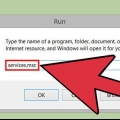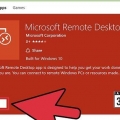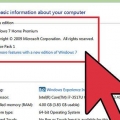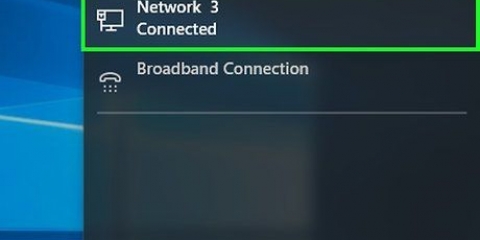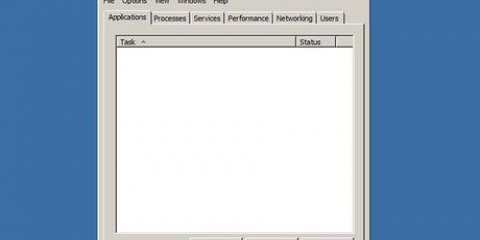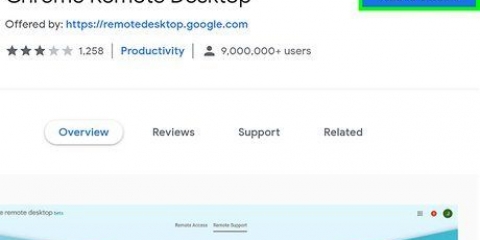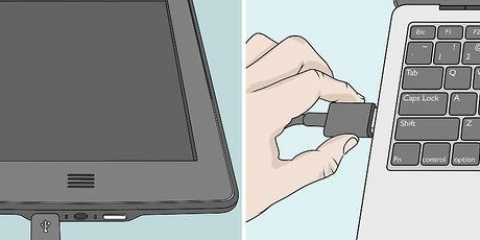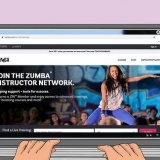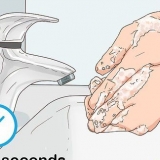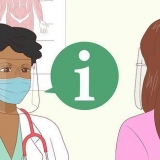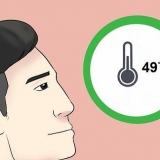Puoi scegliere se spegnere o riavviare il computer in remoto. Puoi avvisare gli utenti che il loro computer è in fase di spegnimento. Questo è altamente raccomandato nel caso in cui sai che le persone stanno lavorando sui computer. È possibile regolare la lunghezza del display di avviso. Puoi aggiungere un motivo o commenti nella parte inferiore dello schermo. Questi vengono aggiunti al file di registro e questo è importante se hai più amministratori o devi essere in grado di vedere cosa hai fatto in seguito.


Apri il prompt dei comandi sul computer remoto e digita ipconfig. Trovalo IPv4 indirizzo a. Apri la pagina di configurazione del tuo router e trova la tabella del client DHCP. Qui troverai tutti i dispositivi collegati alla tua rete.

sudo apt-get install samba-common Devi inserire la tua password di root Linux per procedere con l`installazione.
spegnimento net rpc -I indirizzo IP -VOI utente%parola d`ordine sostituire indirizzo IP con l`indirizzo IP del computer remoto (es.G. 192.168.1.25) sostituire utente con il nome utente dell`utente Windows. sostituire parola d`ordine con la password dell`utente di Windows.
Puoi trovare Terminale nella cartella Strumenti della cartella Applicazioni. Puoi farlo anche da Windows usando un programma SSH come PuTTY per connetterti al Mac tramite la riga di comando. Cerca nel Web ulteriori informazioni sull`utilizzo di PuTTY. Una volta connesso tramite SSH, puoi utilizzare i seguenti comandi. 






Spegnimento di un computer da remoto
Se hai più computer sulla tua rete, puoi spegnerli da remoto indipendentemente dal loro sistema operativo. Se utilizzi Windows, dovrai configurare il computer remoto per l`arresto remoto. Una volta configurato, puoi eseguire lo spegnimento da qualsiasi computer, incluso Linux. I computer Mac possono essere spenti da remoto tramite un semplice comando Terminale.
Passi
Metodo 1 di 5: abilitare il servizio di registro remoto (Windows)

1. Apri il menu Start sul computer che desideri poter spegnere da remoto. Prima di poter spegnere in remoto un computer Windows sulla rete, è necessario abilitare i servizi remoti. Per questo sono necessari i diritti di amministratore sul computer.
- Se desideri spegnere un Mac da remoto, consulta il metodo 4.

2. genere .Servizi.msc mentre il menu di avvio è aperto e premere↵ Entra. Verrà avviata la Microsoft Management Console con la sezione "Servizi" aperta.

3. Nell`elenco dei servizi, cerca "Servizio registro remoto". L`elenco è ordinato alfabeticamente per impostazione predefinita.

4. Fai clic con il pulsante destro del mouse su "Servizio registro esterno" e scegli "Proprietà". Si aprirà la finestra delle proprietà del servizio.

5. Seleziona "Automatico" dal menu "Tipo di avvio". Fare clic su "OK" o "Applica" per salvare le modifiche.

6. Fai di nuovo clic sul pulsante Start e digita "firewall". Questo avvierà Windows Firewall.

7. Fai clic su "Concedi a un`app o all`accesso alle funzionalità tramite Windows Firewall". È sul lato sinistro dello schermo.

8. Fare clic sul pulsante "Modifica impostazioni". Ciò ti consentirà di apportare modifiche all`elenco seguente.

9. Seleziona "Strumentazione gestione Windows". Controlla la colonna "Privato".
Metodo 2 di 5: Spegnimento remoto del computer Windows

1. Apri il prompt dei comandi sul tuo computer. È possibile utilizzare l`utilità di arresto per gestire il processo di arresto per più computer nella rete. Il modo più veloce per aprire il programma è con la riga di comando.
- Windows 10 e 8.1 – Fai clic con il pulsante destro del mouse sul pulsante Windows e scegli "Riga di comando".
- Windows 7 e versioni precedenti: seleziona "Riga di comando" dal menu Start.

2. genere .spegnimento /i e premere ↵ Entra. Questo avvierà l`applicazione di spegnimento remoto in una nuova finestra.

3. Fare clic sul pulsante "Aggiungi". Consente di aggiungere un computer dalla rete, di cui si desidera gestire il processo di spegnimento.
È possibile aggiungere più computer, purché siano configurati per l`arresto remoto.

4. Immettere il nome del computer. Immettere il nome del computer e quindi fare clic su "OK" per aggiungerlo all`elenco.
Puoi trovare il nome di un computer nella schermata "Sistema" di quel computer (⊞ vincere+pausa).

5. Imposta le tue opzioni di spegnimento. Ci sono diverse opzioni che puoi impostare prima di dare il segnale di uscita:

6. Fare clic su "OK" per spegnere i computer in remoto. Se hai impostato un orario di avviso, i computer si spegneranno una volta scaduto il tempo, altrimenti si spegneranno immediatamente.
Metodo 3 di 5: spegnimento remoto del computer Windows da Linux

1. Impostare il computer remoto sullo spegnimento remoto. Segui i passaggi nella prima parte di questo articolo per preparare il computer Windows per l`arresto remoto.

2. Trova l`indirizzo IP del computer remoto. È necessario l`indirizzo IP del computer remoto per spegnerlo da Linux. Puoi trovare questo indirizzo in diversi modi:

3. Apri Terminale sul computer Linux. Il computer Linux deve essere connesso alla stessa rete del computer Windows che si desidera spegnere.

4. Installa Samba. questo protocollo è necessario per connettersi al computer Windows. Il seguente comando installa Samba in Ubuntu:

5. Eseguire il comando di spegnimento remoto. Una volta installato il protocollo Samba, puoi dare il comando di spegnimento:
Metodo 4 di 5: spegnimento remoto di un computer Mac

1. Apri Terminale su un altro Mac sulla tua rete. Puoi utilizzare Terminale per spegnere qualsiasi Mac sulla tua rete per il quale disponi dei diritti di amministratore.

2. genere .ssh nome utente@indirizzo IP. sostituire nome utente con il tuo nome utente per il computer remoto. sostituire indirizzo IP con l`indirizzo IP del computer remoto.
Cerca sul Web ulteriori informazioni su come trovare l`indirizzo IP di un Mac.

3. Inserisci la password del tuo Mac remoto, se richiesto. Dopo aver inserito il comando del passaggio precedente, ti verrà chiesto di inserire la password per questo account.

4. genere .sudo /sbin/shutdown orae premere⏎ Ritorno. Questo bloccherà immediatamente il Mac remoto e la tua connessione SSH al computer andrà persa.
Se preferisci riavviare il computer, aggiungi -R dopo spegnimento per favore.
Metodo 5 di 5: chiusura del desktop remoto di Windows 10

1. Fare clic in un punto qualsiasi del desktop. Se il desktop non è attivo, chiudi il programma in esecuzione invece di aprire il menu di spegnimento. Assicurati che il desktop sia in esecuzione e che tutti gli altri programmi siano chiusi o ridotti a icona.

2. premere .alt+F4 durante l`accesso da remoto. Se stai utilizzando Desktop remoto di Windows 10, potresti aver notato che non è presente alcuna opzione di spegnimento nel menu Start. Se desideri spegnere il computer, puoi farlo dal nuovo menu di spegnimento di Windows.

3. Seleziona "Esci" dal menu a discesa. Puoi anche scegliere altre opzioni, tra cui "Riavvia", "Sospensione" e "Esci".

4. Fare clic su "OK" per spegnere il computer. Poiché stai utilizzando Desktop remoto, la connessione al computer remoto verrà disconnessa.
Consigli
Non puoi spegnere in remoto il computer di qualcuno senza credenziali di accesso o diritti di amministratore.
Articoli sull'argomento "Spegnimento di un computer da remoto"
Condividi sui social network:
Simile
Popolare